Peamised parandused SharePointi Exceli eksportimise funktsiooni tõrkeotsinguks
- SharePointi loendi eksportimine Excelisse ei toimi, kuna Exceli ajalõpp on ületatud.
- SharePointi mitte-32-bitine brauser võib põhjustada probleeme andmete eksportimisel Microsoft Excelisse.
- Väljalogimine ja Excelisse sisselogimine võib probleemi lahendada, seega proovige seda.
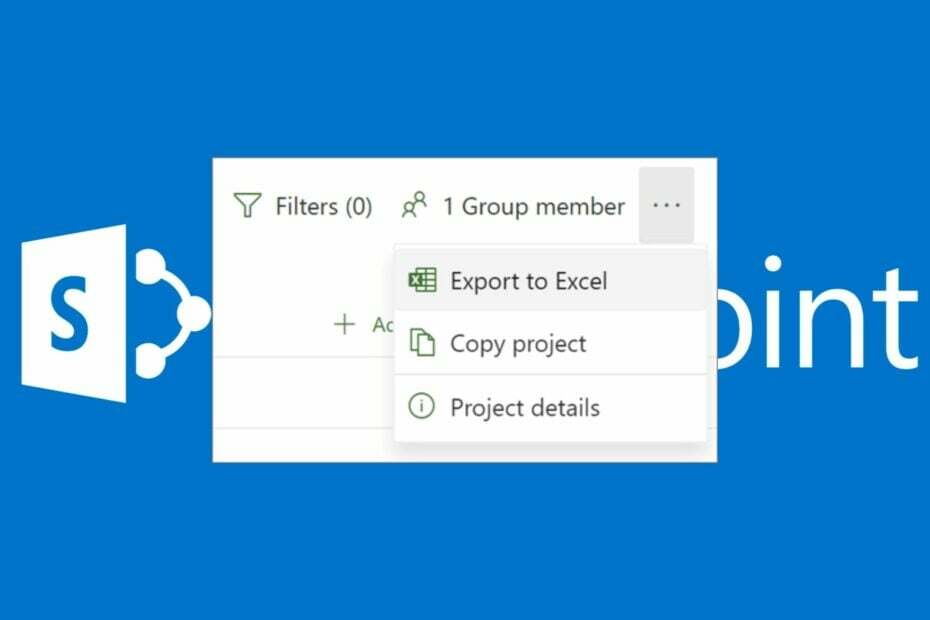
XINSTALLIMINE Klõpsates ALLALAADIMISE FAILIL
See tarkvara parandab tavalised arvutivead, kaitseb teid failide kadumise, pahavara ja riistvaratõrgete eest ning optimeerib teie arvuti maksimaalse jõudluse saavutamiseks. Parandage arvutiprobleemid ja eemaldage viirused kohe kolme lihtsa sammuga:
- Laadige alla Restoro PC Repair Tool mis on kaasas patenteeritud tehnoloogiatega (patent olemas siin).
- Klõpsake Alusta skannimist et leida Windowsi probleeme, mis võivad arvutiprobleeme põhjustada.
- Klõpsake Parandage kõik arvuti turvalisust ja jõudlust mõjutavate probleemide lahendamiseks.
- Restoro on alla laadinud 0 lugejad sel kuul.
SharePoint on veebipõhine koostööplatvorm dokumentide haldamiseks ja seda kasutatakse ka organisatsiooni siseveebi jne koostamiseks. Kasutajad teatavad aga, et SharePointi eksportimine Excelisse ei tööta, mistõttu on SharePointist dokumentide või üksuste väljasaatmine keeruline.
Miks peaksite eksportima SharePointi andmeid Excelisse?
SharePointil on palju funktsioone, mis muudavad navigeerimise ja kasutamise mugavaks. Üks tähelepanuväärsemaid funktsioone on see, et SharePoint võimaldab kasutajatel oma dokumenditeeke eksportida ja jagada.
Lisaks on SharePointi hiljutiste värskenduste tõttu liikuvate loendite teegid muutunud juurdepääsetavaks ja intrigeerivamaks. Mõned andmed, mida saate SharePointist Microsoft Excelisse eksportida, on järgmised: malli alusel loodud loend, kõik loendina loodud rakendused ja dokumenditeekide metaandmed.
Peamine põhjus SharePointi loendiüksuste eksportimiseks Microsoft Excelisse on aga töövihikus olevate andmetega töötamine. Kui aga SharePointi loendi eksportimine Excelisse ei tööta, on teil probleem.
Teised lugejad kurtsid, et SharePoint 2016 eksportimine Excelisse ei tööta Chrome'is. See tähendab, et te ei saa veebis SharePointist Excelisse eksportida.
On isegi lugejaid, kes ütlevad, et SharePointi eksportimine Excelisse puudub täielikult, kuid me aitame teil seda kõike parandada.
Miks ma ei saa SharePointist Excelisse eksportida?
Kui kasutate SharePointi nuppu Ekspordi Excelisse, võib mõnikord ilmneda tõrge, mis näitab, et ilmnes ootamatu tõrge. Teie andmetes tehtud muudatusi ei saa salvestada. See võib ilmneda järgmistel põhjustel:
- Selle kliendi ajalõpp on ületatud – Excelil on SharePointist andmete importimisel 55-sekundiline ajalõpp. Seega ei pruugi teil õnnestuda SharePointist Excelisse eksportida või ilmneda vead, kui selle kliendi ajalõpp on ületatud.
- Probleemid brauseriga – Kuna kasutate SharePointi võrgus, võib Excelisse eksportimisel, mis ei ole 32-bitine brauser, ilmneda tõrkeid.
Teie arvuti tõrke põhjuseks võivad olla muud tegurid. Seetõttu anname teile mõned veaotsingu näpunäited probleemi lahendamiseks.
Mida teha, kui SharePoint ei saa Excelisse eksportida?
Eksperdi nõuanne:
SPONSEERITUD
Mõnda arvutiprobleemi on raske lahendada, eriti kui tegemist on rikutud hoidlate või puuduvate Windowsi failidega. Kui teil on probleeme vea parandamisega, võib teie süsteem olla osaliselt katki.
Soovitame installida Restoro – tööriista, mis skannib teie masina ja tuvastab vea.
Kliki siia allalaadimiseks ja parandamise alustamiseks.
Enne täpsemate tõrkeotsingu sammudega jätkamist tehke järgmist.
- Parandage võrgu ülekoormus arvutis.
- Peatage brauseris mis tahes allalaadimisprotsess.
- Vahetage SharePointi brauser. Soovitame lülituda Internet Exploreri 32-bitisele versioonile. See on parim brauser SharePointi kasutamiseks ja see toetab ActiveX-juhtelemente, mis aitavad SharePointi sujuvalt kasutada.
Kui SharePointi eksporditõrge püsib, järgige selle probleemi täielikuks lahendamiseks allolevaid lahendusi.
1. Suurendage Exceli ajalõpu vaikeväärtust registrivõtme abil
- Vajutage Windows + R võti avamiseks Jookse dialoogiboks, tüüp regeditja klõpsake Okei avama Registriredaktor.
- Klõpsake Jah kui seda palub UAC.
- Kopeerige ja kleepige järgmine registritee:
HKEY_LOCAL_MACHINE\SOFTWARE\Microsoft\Office\ClickToRun\REGISTRY\MACHINE\Software\Microsoft\Office\16.0\Access Connectivity Engine\Engines - Mine lehele Muuda menüü, klõpsake nuppu Uus, ja valige DWORD väärtus.
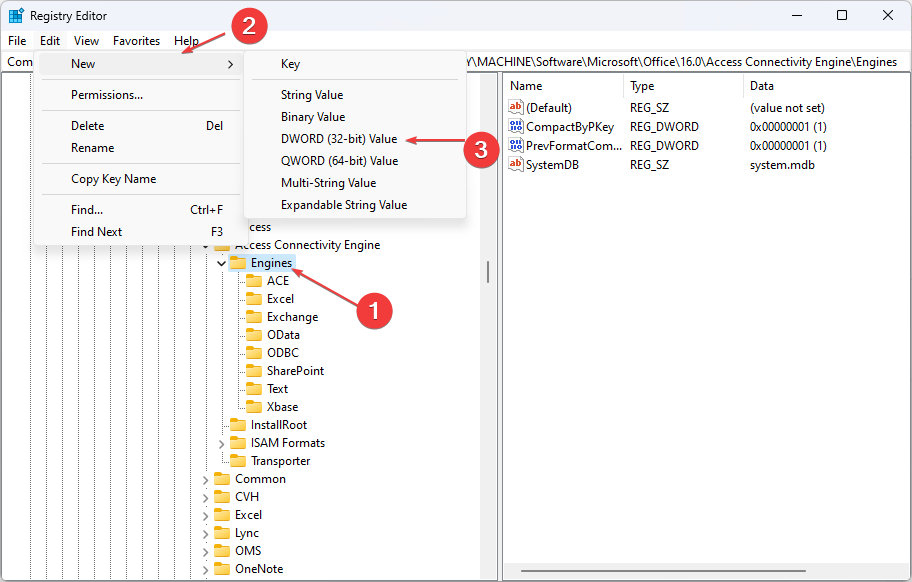
- Tüüp DataFetchTimeout ja vajutage Sisenema. Paremklõpsake DataFetchTimeout sisestus, seejärel valige Muutma rippmenüüst.
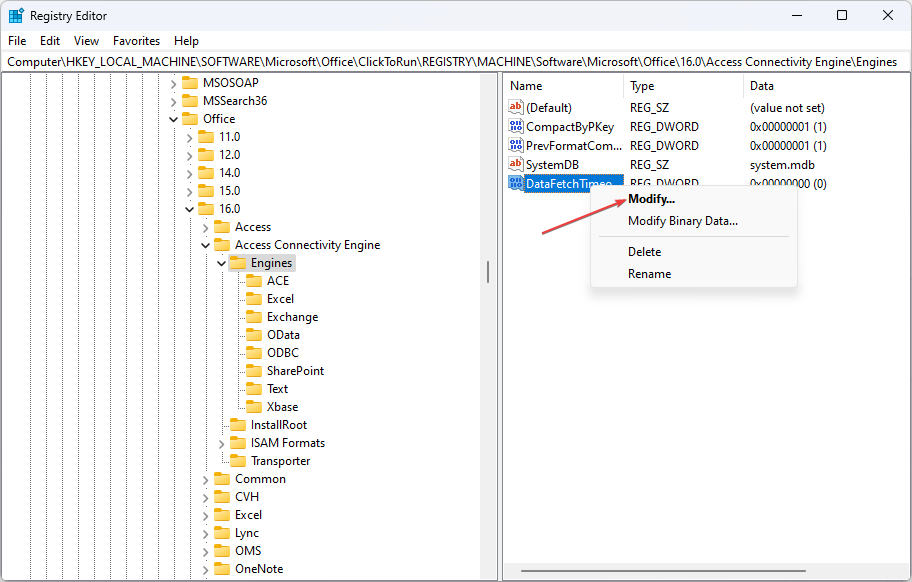
- Valige Kümnend jaoks Alus, tüüp 90000 aastal Väärtusandmed kasti, seejärel klõpsake Okei.
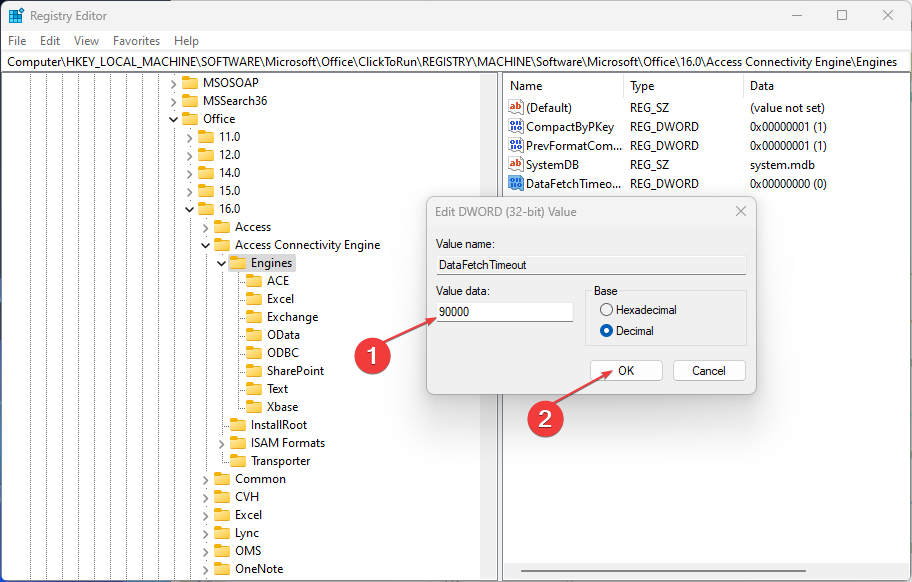
- Sulgege registriredaktor ja taaskäivitage ekspordiprotsess.
Exceli ajalõpu vaikeväärtuse suurendamine annab ekspordiprotsessile rohkem aega. See lahendus aitab teid ka siis, kui Sharepointi eksportimine Excel 2013-sse ei tööta.
Lugege kuidas parandada registrile juurdepääsu tõrkeid kui teil tekib registriredaktori kasutamisel probleeme.
2. Logige välja ja logige Excelisse sisse
- Avatud Excel klõpsake oma arvutis nuppu Konto linkja klõpsake nuppu Logi välja ekraani ülaosas.
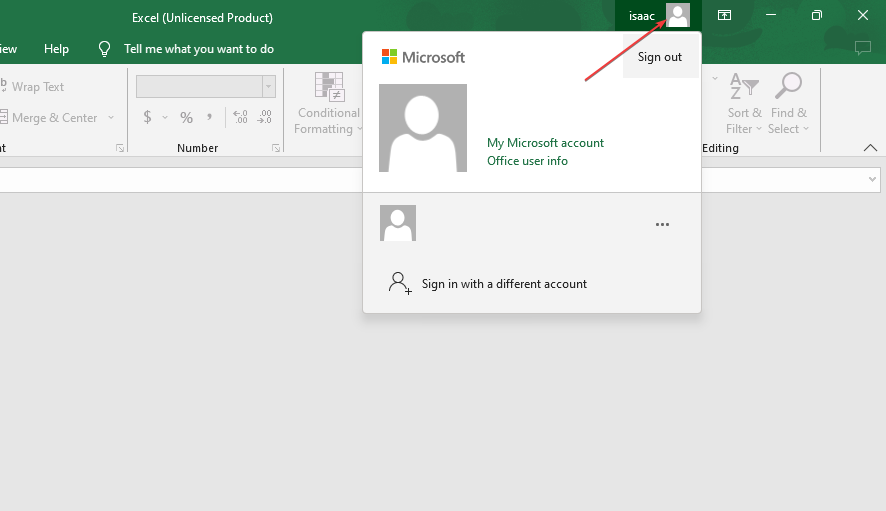
- Väljuge Excel rakendus.
- Navigeerige oma SharePointi loend ja klõpsake nuppu Ekspordi Excelisse nuppu.
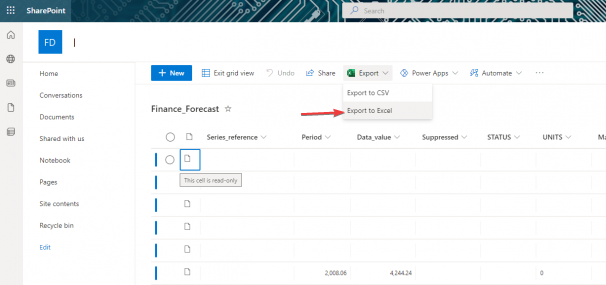
- Exceli käivitamine peaks paluma teil kontoga sisse logida ja sisestada oma sisselogimismandaadid.
- Parandus: Exceli aktsiaandmete tüüpi ei kuvata
- 4 võimalust Office 365 veakoodi 0x80048823 parandamiseks
- Office for Windows 11: kuidas seda tasuta alla laadida
- Word for Windows 11: kuidas seda tasuta alla laadida
- Microsoft Designer ei tööta? Parandage see 6 lihtsa sammuga
Excelisse tagasi logides palutakse loendi andmed laadida ja Excelis kuvada.
Teine probleem, mille üle kasutajad kurdavad, on SharePoint ei ava Exceli või Wordi dokumente mingil põhjusel.
Teise võimalusena saavad meie lugejad vaadata meie juhendit kuidas parandada Exceli jagamise rikkumise viga nende lihtsate paranduste abil. Lisaks on meil selle kohta üksikasjalik artikkel probleem serveriga ühenduse loomisel takistades Exceli arvutustabeli importimist.
Kokkuvõtteks peaks see juhend aitama teil tõrkeotsingut SharePointi Excelisse eksportimise ebaõnnestumisel. Kui teil on lisaküsimusi või ettepanekuid, kasutage palun kommentaaride jaotist.
Kas teil on endiselt probleeme? Parandage need selle tööriistaga:
SPONSEERITUD
Kui ülaltoodud nõuanded ei ole teie probleemi lahendanud, võib teie arvutis esineda sügavamaid Windowsi probleeme. Me soovitame laadige alla see arvutiparandustööriist (hinnatud saidil TrustPilot.com suurepäraseks), et neid hõlpsalt lahendada. Pärast installimist klõpsake lihtsalt nuppu Alusta skannimist nuppu ja seejärel vajutada Parandage kõik.
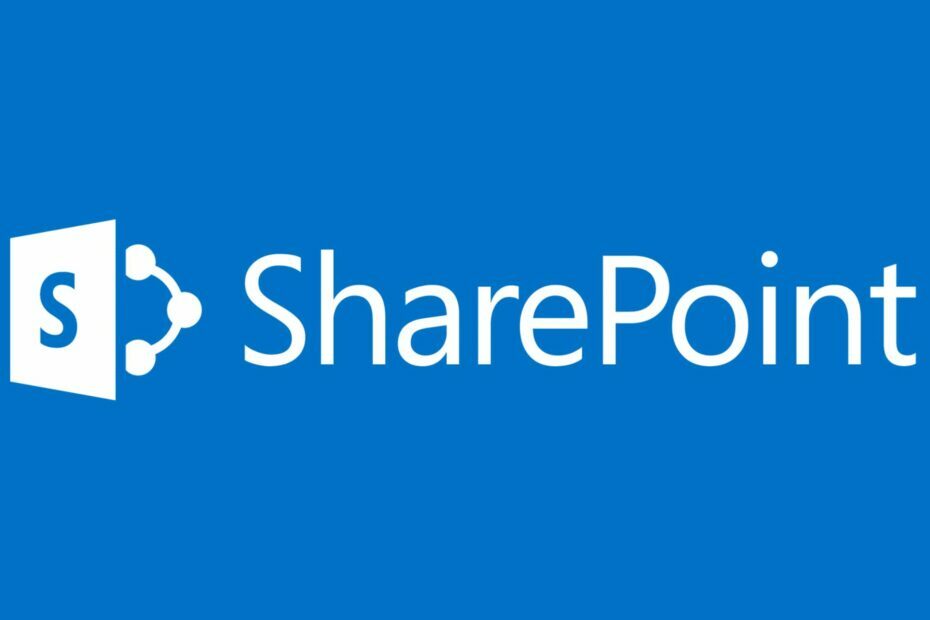
![AADSTS90014: Mandaati puudub nõutav väli [Parandus]](/f/ad9de6f8a05920fcbb5679fa7e47cacd.png?width=300&height=460)